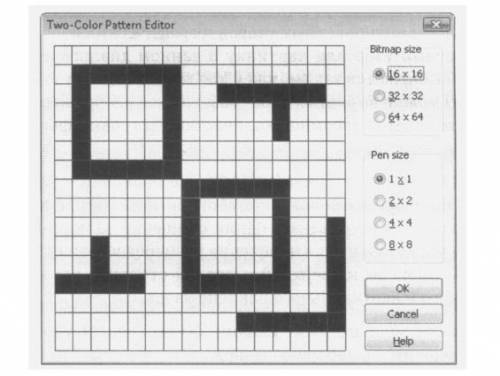| Главная » Список книг » CorelDRAW с нуля » ГЛАВА 5. Цветные контуры и заливки объектов |
Заливка узором
| 28.06.2011, 15:02 | |
|
CorelDRAW позволяет заливать замкнутые объекты узорами. При этом узоры заполняют внутреннюю область объекта как черепица - крышу. В CorelDRAW различают двухцветные узоры, многоцветные узоры и произвольные растровые изображения (Рис. 5.18). 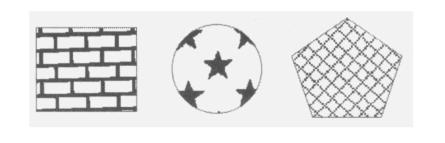 Рис. 5.18. Варианты узорных заливок Разница между двумя последними типами заполнителей весьма условна, при этом работа со всеми типами узоров практически одинакова. Вы можете создать ваш собственный узор с помощью графических редакторов. Для простых двухцветных узоров удобно использовать редактор узоров, встроенный в CorelDRAW. Вы можете также создать узор с помощью инструментов рисования в CorelDRAW и затем сохранить его как двухцветный или многоцветный. Это делается с помощью команды меню Tools ♦ Create ♦ Pattern Fill (Сервис ♦ Создать ♦ Узор). Чтобы залить объект узором, выполните следующие действия. Выделите объект с помощью инструмента  Pick Tool (Выбор). Pick Tool (Выбор). Нажмите кнопку  Fill (Заливка) на панели инструментов и из появившегося меню выберите команду Pattern Fill (Заливка узором). На экране появится диалог Pattern Fill (Заливка узором) (Рис. 5.19). Fill (Заливка) на панели инструментов и из появившегося меню выберите команду Pattern Fill (Заливка узором). На экране появится диалог Pattern Fill (Заливка узором) (Рис. 5.19). Настройте параметры узора (будут описаны ниже) и нажмите кнопку ОК диалога. Диалог будет закрыт, а объект залит выбранным вами узором. 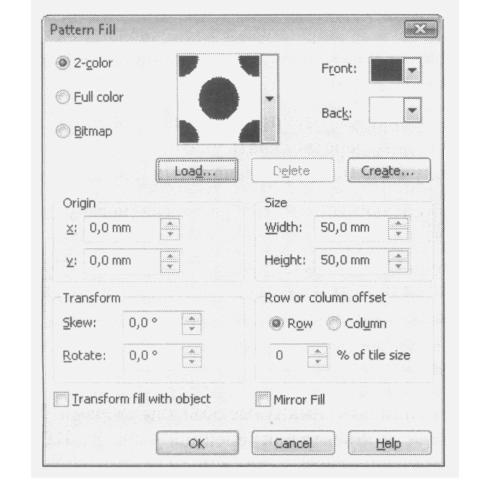 Рис. 5.19. Диалог Pattern Fill (Заливка узором) В первую очередь в диалоге Pattern Fill (Заливка узором) следует выбрать тип узора с помощью переключателя, расположенного в левой верхней части диалога: 2-color (Двухцветный узор), Full color (Полноцветный узор) и Bitmap (Рисунок). Справа расположен графический открывающийся список, в котором расположены шаблоны узора. Содержимое этого открывающегося списка меняется в зависимости от выбранного типа узора. Например, если выбран двухцветный тип узора, в открывающемся списке содержатся только образцы двухцветных узоров. В данном списке надо выбрать подходящий шаблон узора. Также вы можете загрузить ранее созданный узор или создать собственный (вы можете создать только двухцветный узор). Чтобы загрузить узор, надо нажать кнопку Load (Загрузить) и в появившемся диалоге найти файл с ранее созданным узором. Чтобы создать узор, надо нажать кнопку Create (Создать). При этом появится диалог Two-Color Pattern Editor (Редактор двухцветного узора) (Рис. 5.20). Кратко рассмотрим процедуру создания нового узора. Основную часть диалога Two-Color Pattern Editor (Редактор двухцветного узора) занимает разлинованное в клетку рабочее поле. В этом поле вы и будете рисовать свой узор. Справа надо настроить параметры узора. В первую очередь, надо выбрать разрешение узора, то есть количество точек по вертикали и горизонтали, из которых будет состоять узор. Здесь предлагается три варианта: 16x16, 32x32 и 64x64. Высокое разрешение следует использовать для узоров, содержащих множество деталей, в то время как для простых узоров можно обойтись низким разрешением. Далее с помощью переключателя Pen Size (Размер пера) надо выбрать толщину пера, с помощью которого будет рисоваться узор. По мере рисования узора толщину пера можно изменять, то есть в узоре могут содержаться линии различной толщины. После этого можно приступать к рисованию узора. Чтобы провести линию, надо установить указатель мыши на рабочем поле и, нажав и удерживая кнопку мыши, перемещать указатель. Здесь нет ничего сложного. Чтобы стереть линию, надо провести по этой линии указателем, удерживая нажатой правую кнопку мыши. После того как узор создан, надо нажать кнопку ОК. Созданный вами узор будет добавлен в открывающийся список шаблонов и автоматически выбран. Далее надо выбрать цвет фона и линий узора. Это делается с помощью открывающихся списков Front (Передний план) - для линий и Back (Задний план) - для фона. В нижней части диалога находятся группы полей и переключателей, с помощью которых задаются некоторые параметры заливки узором. Origin (Начало координат). Здесь задаются координаты, относительно которых будет размещаться узор. Size (Размер). В данных полях задается размер узора. Transform (Трансформация). В поле Skew (Наклон) вы можете задать угол наклона узора относительно исходного, а в поле Rotate (Поворот) - угол поворота узора. Row and column offset (Смещение строки или столбца). По умолчанию узор представляет собой ровные ряды и столбцы выбранных вами образцов. То есть образцы располагаются точно друг за другом и точно друг под другом без какого-либо смещения по вертикали и горизонтали. С помощью элементов управления группы Row and column offset (Смещение строки или столбца) вы можете сместить ячейки узора по вертикали и/или горизонтали. Если флажок Transform fill with object (Преобразовать заливку вместе с объектом) установлен, то при любой трансформации объекта (вращении, наклоне, искажении) таким же образом будет видоизменяться и узор, которым залит данный объект. В противном случае заливка будет оставаться неизменной при любых трансформациях объекта. При выборе полноцветного узора или картинки в открывающемся списке образцов появляются шаблоны полноцветных узоров и графических изображений. Создать самому полноцветный узор или картинку в данном диалоге нельзя. Остальные параметры узора выбираются так же, как и для двухцветного узора. Для узора типа Bitmap (Рисунок) можно выбрать любое графическое изображение, содержащееся на диске Поддерживается огромное количество растровых форматов: от широко известных до экзотических. После того как объект залит узором, на объекте появляется рамка, содержащая четыре маркера. В центре расположен ромбовидный маркер, с помощью которого можно перемещать узор по объекту, меняя смещение заливки. Круглый маркер в правом верхнем углу служит для изменения размеров и вращения заливки на объекте Квадратные маркеры на верхней и правой сторонах рамки предназначены для горизонтального и вертикального наклона узора. Есть еще один способ залить объект узором. Данный способ удобен, если подходящий узор уже содержится в наборе образцов. Выделите объект Отобразите вкладку Object Properties (Свойства объекта) на панели Dockers (Вспомогательные окна) Убедитесь, что на вкладке Object Properties (Свойства объекта) открыта вкладка Fill (Заливка) В открывающемся списке Fill Type (Тип заливки) выберите пункт Pattern Fill (Заливка узором) (Рис. 5.21). С помощью кнопок в группе Pattern Fill (Заливка узором) выберите тип заливки, соответственно двухцветный, полноцветный или рисунок. 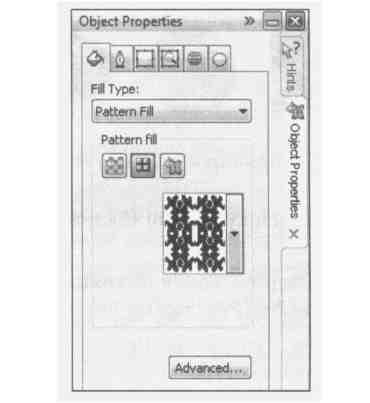 Рис. 5.21. Инструменты выбора узора вспомогательного окна Object Properties (Свойства объекта) В открывающемся списке, расположенном ниже, выберите шаблон узора или образец изображения. Для двухцветных узоров можно также задать цвет фона и линий. Нажмите кнопку Apply (Применить), чтобы применить заливку к выделенному объекту. Далее с помощью маркеров остается лишь откорректировать положение узора в объекте (повернуть, изменить размер, наклонить и т.д.). Напомним, что любой объект или рисунок в CorelDRAW можно сохранить в виде файла узора и использовать в дальнейшем для заливки. Для этого надо создать подходящий рисунок, выделить его и выполнить команду меню Tools ♦ Create ♦ Pattern Fill (Сервис ♦ Создать ♦ Узор), после чего в появившемся диалоге указать расположение файла рисунка на диске. Быстрый переход к текущему разделу в содержании Полное содержание данного подраздела: Раздел: CorelDRAW с нуля Подраздел: ГЛАВА 5. Цветные контуры и заливки объектов Текущий материал: Заливка узором | |
| Просмотров: 5102 | Загрузок: 1 | Рейтинг: 0.0/0 | |
| Всего комментариев: 0 | |